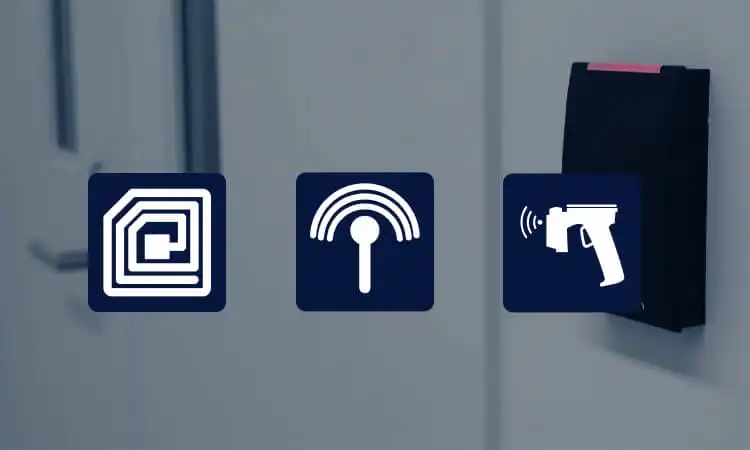RFID リーダーのインストールとセットアップには、慎重な計画と実行が必要です。この包括的なガイドでは、プロセスを正常に完了するために必要な知識とガイダンスを提供します。 RFID リーダーの設置の世界に飛び込み、この革新的なテクノロジーの可能性を明らかにしましょう。
RFIDリーダーの設置準備
必要なコンポーネントを収集し、事前にセットアップを準備しておくと、RFID リーダーの設置を確実に成功させることができます。必要なものの詳細なリストは次のとおりです。
ニーズと目標の評価
RFID リーダーの設置を開始する前に、ニーズと目標を評価する必要があります。アプリケーションの特定の要件を検討し、RFID テクノロジーがそれらの要件にどのように対処できるかを決定します。次のような質問を自分自身に問いかけてください。
- RFID リーダーを導入する目的は何ですか?
- 改善または自動化を目指す具体的なタスクやプロセスは何ですか?
- RFID システムから得られる成果と期待は何ですか??
徹底的な評価を実施することで、お客様のニーズと目標を理解することができます。これにより、インストール プロセスをより効率的に進めることができます。
ニーズに合った適切な RFID リーダーの選択
ニーズを明確に理解したら、次は、 右のRFIDリーダー それはあなたの要件に一致します。次の要因を考慮してください。
- 周波数範囲: 適切な周波数範囲を決定します (例: 低周波、高周波、 超高周波)。これらは、アプリケーションと使用する予定の RFID タグの種類に基づいています。
- 読み取り範囲: 特定の使用例に必要な読み取り範囲を評価します。これは、リーダーとタグの間の距離、環境、望ましい読み取り速度などの要因によって異なります。
- リーダーのタイプ: ハンドヘルドリーダー、固定リーダー、または一体型リーダーが必要かどうかに基づいて、リーダーのタイプを決定します。アプリケーションのモビリティと場所の要件を考慮してください。
- 接続オプション: RFID リーダーをコンピューターまたはコントローラーに接続するために必要な通信インターフェイスを決定します。一般的なオプションには、USB、RS-232、イーサネット、およびワイヤレス プロトコルが含まれます。
- 特徴と機能: さまざまな RFID リーダーが提供する追加機能や機能を評価します。これらには以下が含まれます データストレージ容量、データ転送速度、および高度なプロトコルのサポート。
適切な RFID リーダーを選択することに加えて、RFID タグとソフトウェアの互換性を確認する必要があります。次の点を考慮してください。
- RFIDタグの互換性。 選択した RFID リーダーが次の機能をサポートしていることを確認します。 RFIDタグの種類 使用する予定です。周波数、タグ プロトコル、タグ フォーム ファクターの観点から互換性を確認します。
- ソフトウェアの互換性。 RFID リーダーに互換性のあるソフトウェアが付属しているか、それとも別のソフトウェアを入手してインストールする必要があるかを判断します。ソフトウェアがタグ構成やデータ管理などの必要な機能をサポートしていることを確認してください。
- 既存のシステムとの統合。 RFID リーダーを既存のシステム (例: 在庫管理ソフト)、リーダーとソフトウェアに、シームレスな統合に必要なインターフェイスと互換性があることを確認します。
RFID リーダーのインストール: RFID リーダーのインストールおよびセットアップ方法
基本的な情報の前に上記の RFID リーダーのインストールを理解したら、本題に進みましょう。次に、次の条件を満たす RFID リーダーをインストールする準備が整います。
- PC/SC ドライバー ミドルウェア標準に依存するソフトウェア。
- USBインターフェース
- カード、キーフォブ、タグ、またはブレスレットと同じ周波数の RFID リーダーを使用する予定です。一般的な周波数は 13.56 MHz と 125 kHz の 2 つです。正しく動作するには、リーダーとカードの両方が同じ周波数を使用する必要があります。
これらの条件を満たさない間違った RFID リーダーを使用すると、互換性の問題が発生し、インストールが失敗する可能性があります。この問題を解決するには、PC/SC ドライバーの準拠、USB インターフェイス、周波数の互換性など、必要な仕様を満たすリーダーを選択するようにしてください。
- ステップ 1: コンピュータとの適切な接続を確立する
- 適切な RFID リーダーを入手したら、まずコンピューターとの信頼できる接続を確立する必要があります。次の手順を実行します:
- RFID リーダーをコンピューターの USB ポートに接続します。
- Windows キー + R を押し、「devmgmt.msc」と入力してデバイス マネージャーを開きます。
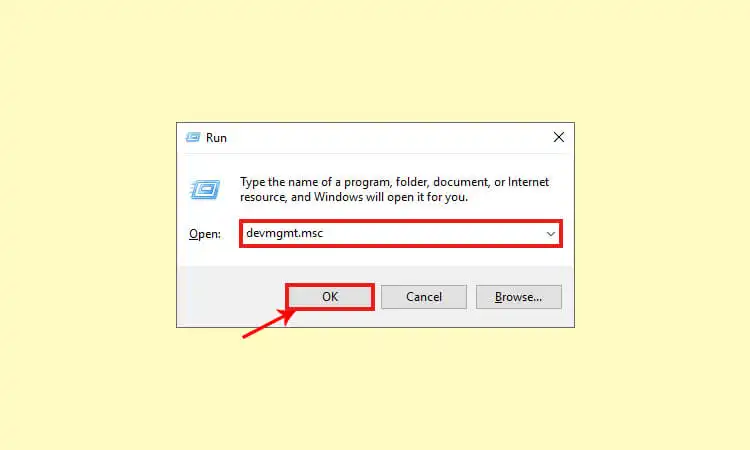
- それらの名前がスマート カード リーダー メニューに表示される場合は、次の手順に進みます。
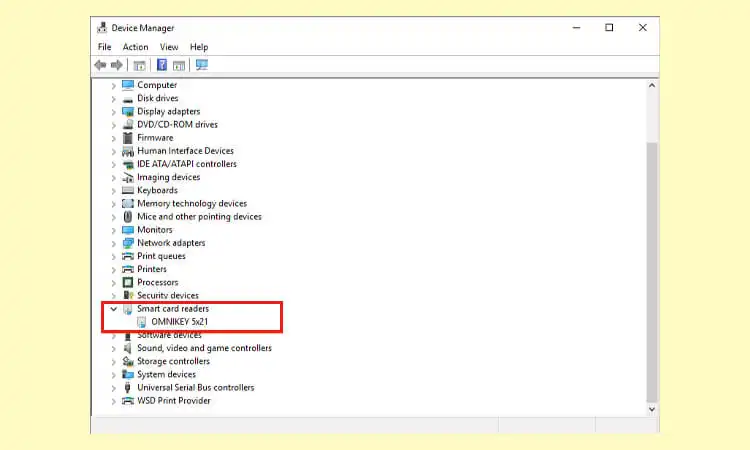
- リストされていない場合は、次のトラブルシューティング手順に従ってください。
- 「」を右クリックします。Microsoft USBccid スマートカード リーダー (WUDF)」
- 「ドライバーの更新」を選択します。
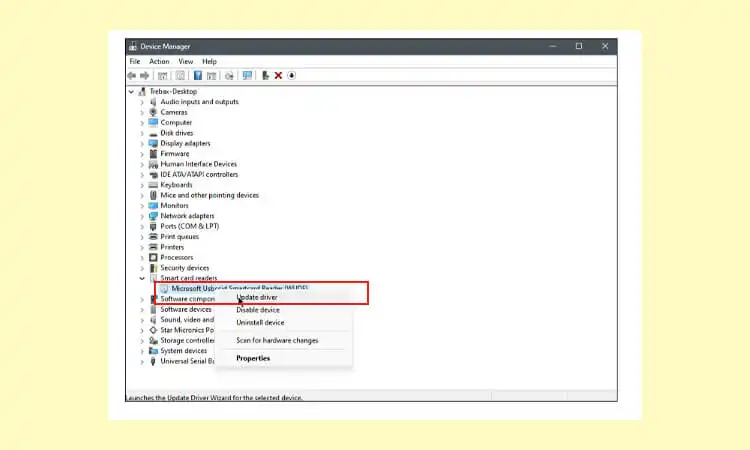
- 次に、「ドライバーを自動的に検索」を選択します。
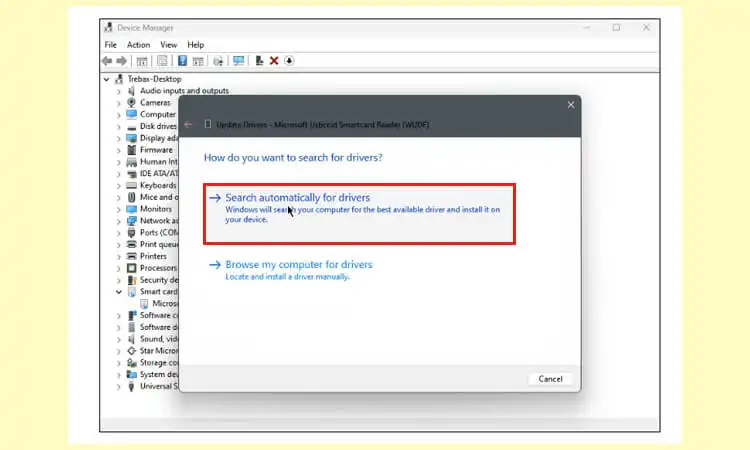
- その後、「Windows Update で更新されたドライバーを検索」をクリックして、利用可能な更新があるかどうかを確認します。
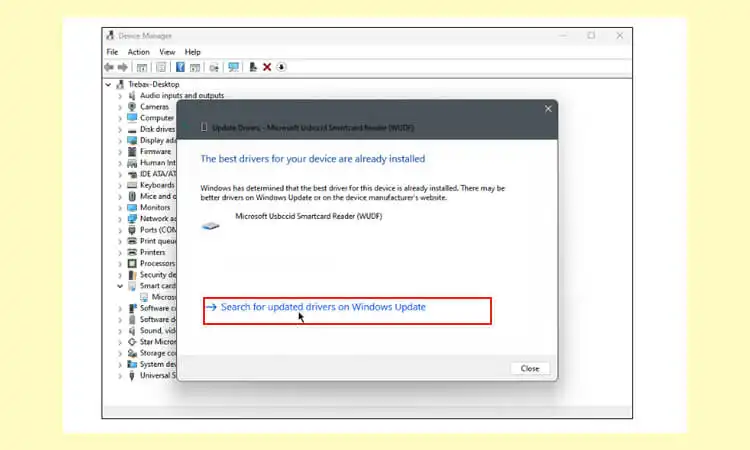
- 必要に応じて、HID Global – Smartcard Reader アップデートをダウンロードしてインストールします。
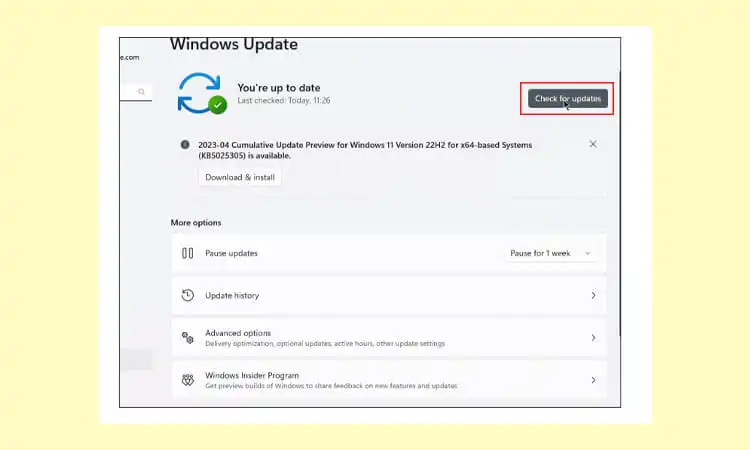
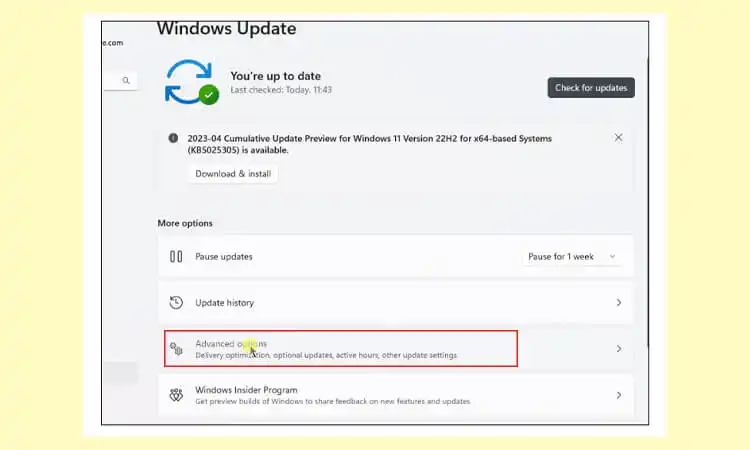
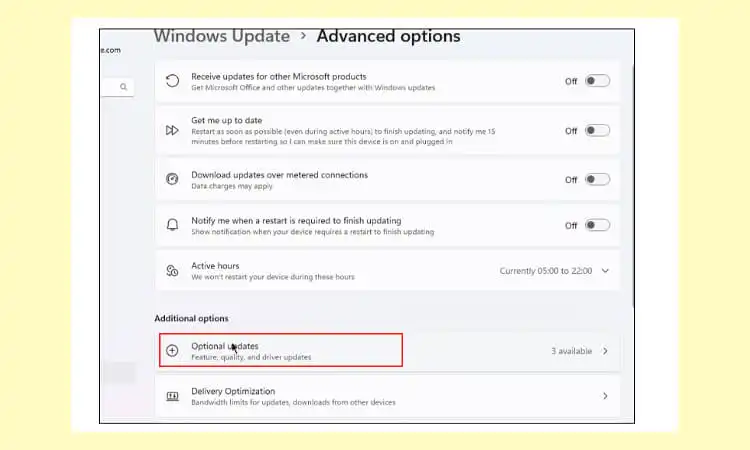
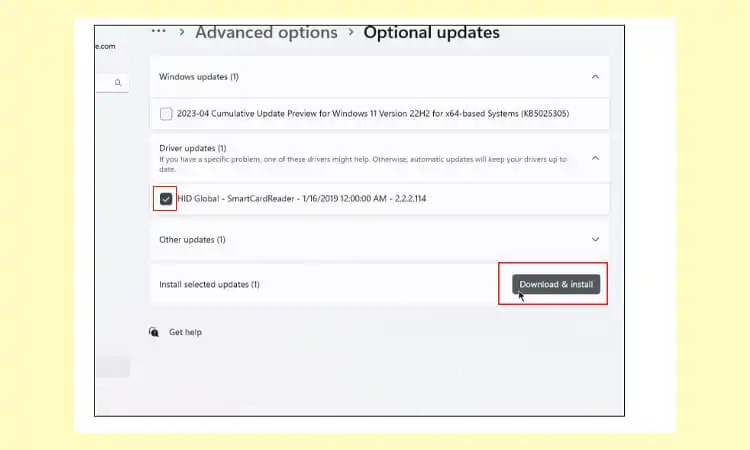
- 注: コンピュータが RFID リーダーを認識しない場合、または間違ってリストされている場合は、上記の手順を完了してもインストール プロセスが妨げられる可能性があります。この時点で、ドライバーを更新するか、必要な更新プログラムをインストールすることで、接続の問題を簡単に解決できます。この問題を解決すると、リーダーとコンピューター間の適切な接続が確保されます。
- 適切な RFID リーダーを入手したら、まずコンピューターとの信頼できる接続を確立する必要があります。次の手順を実行します:
- ステップ 2: をインストールする バーチャジム チェックインクライアント
- 注: チェックイン ソフトウェアは、Windows コンピューター (Windows 7 以降、64 ビット OS、4GB RAM) とのみ互換性があります。
- 「システム設定」に移動します。
- 「ハードウェアと統合」をクリックします。
- 「ここをクリックしてチェックイン クライアント セットアップをダウンロードする」オプションを探してクリックします。
- ダウンロード後、.exe ファイルを実行し、インストールのプロンプトに従います。
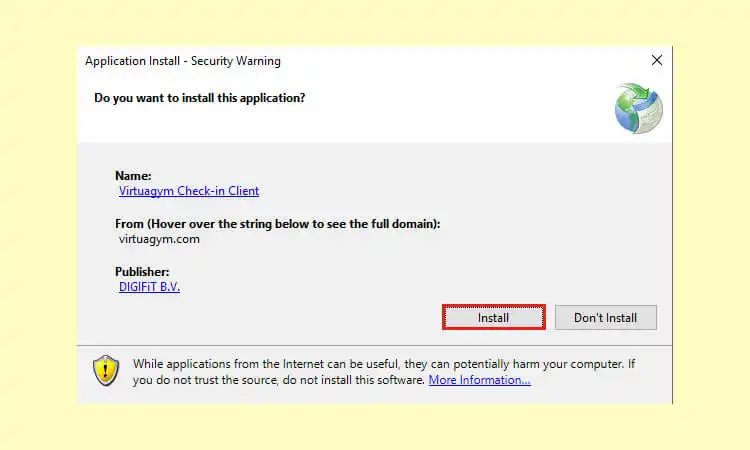
- 完了すると、リーダーがまだ追加されていないことを示すメッセージが表示されます。 「OK」をクリックして続行します。
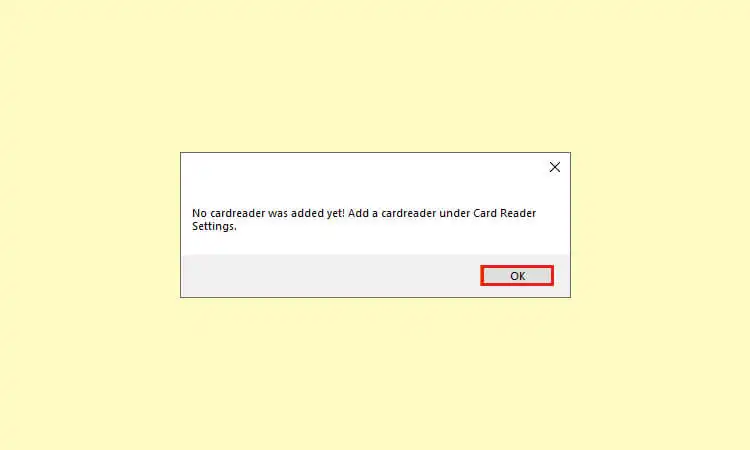
- ステップ 3: ポータルでチェックイン接続を作成する
- インストールを続行する前に、オンライン ポータルで接続を確立し、ポータルとチェックイン ソフトウェア間の通信を容易にします。
- ポータルで、[システム設定] > [ハードウェア統合] に移動します。
- 「新規」をクリックして新しい接続を作成します。
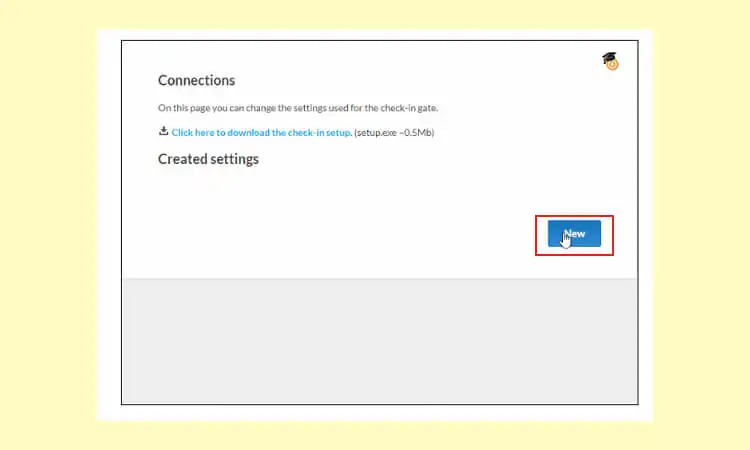
- 接続の名前とオプションの説明を入力します。
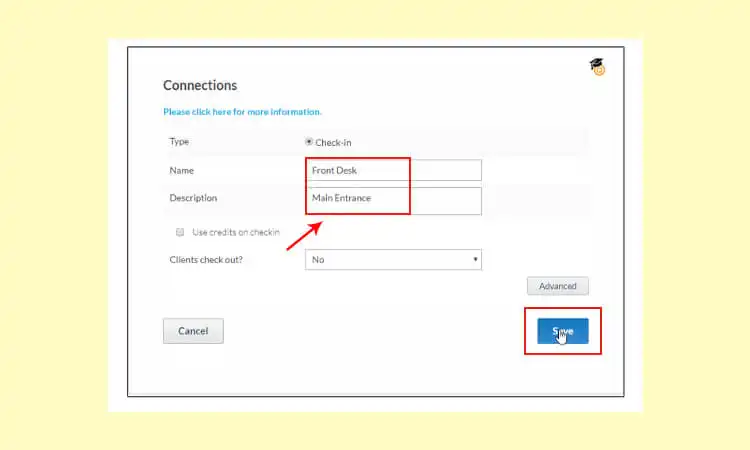
- 接続を保存し、API キーをメモします。
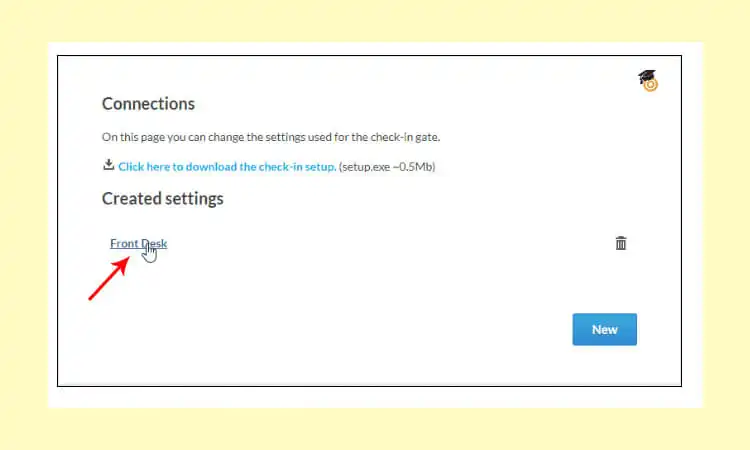
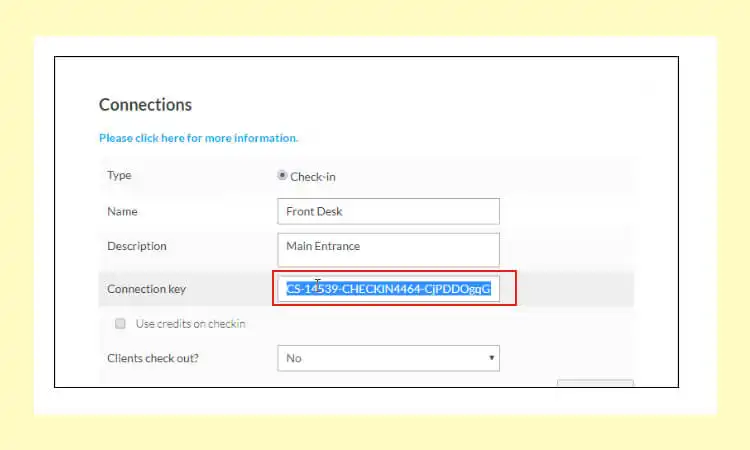
- ステップ 4: RFID リーダー チェックインクライアントのセットアップ
- チェックイン クライアント アプリケーションがまだ開いていない場合は、デスクトップ アイコンをダブルクリックして起動します。通知メッセージを確認します。
- 画面右下のシステム トレイにアクセスし、チェックイン クライアント アイコンを右クリックして、[設定] を選択します。
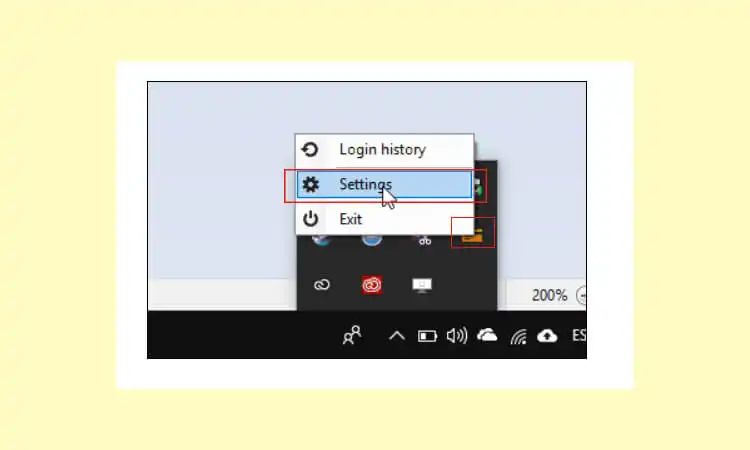
- ソフトウェアが別の言語で表示される場合は、言語ドロップダウン メニューから英語を選択し、「プログラムの再起動」をクリックします。
![言語ドロップダウン メニューから英語を選択し、[プログラムの再起動] をクリックします。](https://rfidunion.com/wp-content/uploads/2023/05/RFID-reader-installation-tutorial-17.webp)
- 「新規追加」をクリックして新しい接続を作成します。
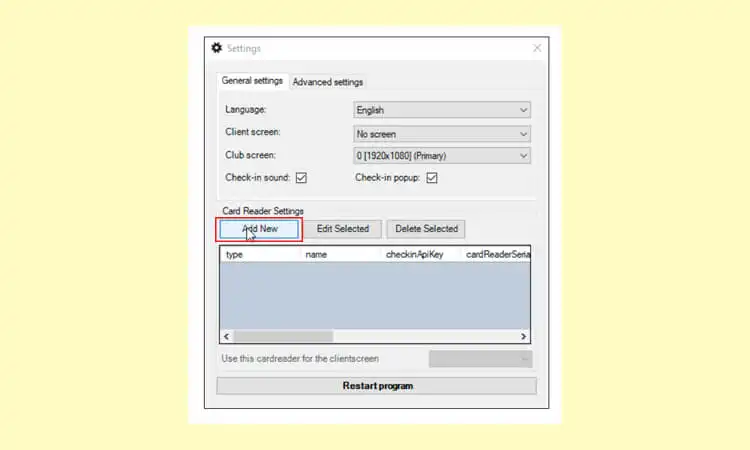
- 「RFID」を選択し、接続/カードリーダー名を入力します。
- 指定されたテキストボックスに API キーを貼り付けます。
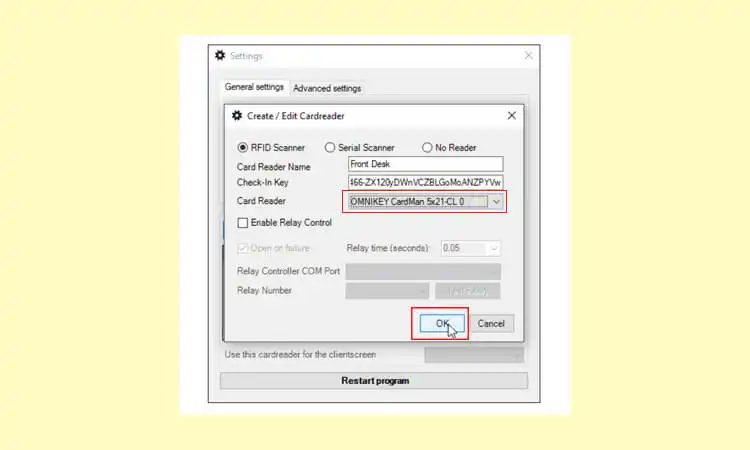
- ドロップダウン メニューから適切なリーダーを選択し、[OK] をクリックします。
![ドロップダウン メニューから適切なリーダーを選択し、[OK] をクリックします。](https://rfidunion.com/wp-content/uploads/2023/05/RFID-reader-installation-tutorial-20.webp)
- 変更を有効にするには、プログラムを再起動してください。
- ステップ 5: 接続をテストする
- リーダーが正しく機能することを確認するには、テスト スキャンを実行します。カード/タグをリーダーにかざします。
チェックイン クライアントが画面右下の通知とログイン履歴の記録でスキャンに応答した場合、リーダーは正常に構成されています。
これで、RFID リーダーをインストールするためのすべての手順が完了しました。ダウンロードの失敗やインストール エラーなど、インストール プロセス中に問題が発生した場合。安定したインターネット接続を確認して、チェックイン クライアント ソフトウェアを再度ダウンロードしてみてください。問題が解決しない場合は、Virtuagym サポートにお問い合わせください。
FAQ(よくある質問)
-
Q: RFID リーダーがカードまたはタグと互換性があるかどうかを確認するにはどうすればよいですか?
A: 互換性を確保するには、カードまたはタグの周波数を確認し、RFID リーダーがサポートする周波数と比較してください。適切に通信するには、リーダーとカード/タグが同じ周波数で動作する必要があります。
-
Q: コンピューターで USB RFID リーダーを使用できますか?
A: USB RFID リーダーは通常、USB ポートを備えたほとんどのコンピュータと互換性があります。ただし、シームレスな統合のために、RFID リーダーが PC/SC ドライバーに準拠し、コンピューターのオペレーティング システムでサポートされていることを確認する必要があります。
-
Q: RFID リーダーにとって PC/SC ドライバーのコンプライアンスはどのような意味がありますか?
A: PC/SC ドライバーの準拠とは、リーダーがスマート カードやその他のスマート デバイスと通信できるようにする PC/SC (パーソナル コンピューター/スマート カード) 標準へのリーダーの準拠を指します。これにより、リーダーは PC/SC プロトコルを使用してソフトウェア アプリケーションとシームレスにインターフェイスできるようになります。
-
Q: 同じコンピュータに複数の RFID リーダーをインストールして使用できますか?
A: はい、1 台のコンピューターに複数の RFID リーダーをインストールして使用することができます。ただし、競合を避けるために、各リーダーが一意の識別子を持ち、ソフトウェア設定で適切に構成されていることを確認することが重要です。
-
Q: RFID リーダーとコンピューター間の接続の問題をトラブルシューティングするにはどうすればよいですか?
A: 接続の問題が発生している場合は、リーダーが USB 経由でコンピュータに正しく接続されていることを確認してください。必要なドライバーがインストールされており、最新であることを確認します。さらに、デバイス マネージャーをチェックして、オペレーティング システムがリーダーを認識していることを確認してください。問題が解決しない場合は、製造元のドキュメントまたはサポートを参照して、さらなるトラブルシューティングのガイダンスを入手してください。